X
Questo articolo è stato scritto in collaborazione con il nostro team di editor e ricercatori esperti che ne hanno approvato accuratezza ed esaustività.
Il Content Management Team di wikiHow controlla con cura il lavoro dello staff di redattori per assicurarsi che ogni articolo incontri i nostri standard di qualità.
Questo articolo è stato visualizzato 2 450 volte
Questo articolo spiega come rimuovere un contatto da Facebook Messenger usando un iPhone o un iPad.
Passaggi
Metodo 1
Metodo 1 di 4:
Bloccare Qualcuno su Messenger
-
1Apri Messenger sul dispositivo. L'icona è raffigurata da una nuvoletta di dialogo blu contenente una saetta bianca all'interno. Si trova solitamente sulla schermata Home.
- Questo metodo aiuta a rimuovere un contatto da Messenger senza però eliminarlo dagli amici di Facebook. La persona che bloccherai non potrà più contattarti o vederti online [1] .
- L'utente in questione non riceverà alcuna notifica una volta che lo avrai bloccato, ma gli apparirà un messaggio di errore quando proverà a mandarti messaggi.
-
2Tocca la conversazione che hai intrattenuto con la persona che vuoi bloccare.
-
3Tocca il nome dell'utente in cima alla conversazione.
-
4Scorri verso il basso e tocca Blocca.
-
5Tocca Blocca su Messenger. In questo modo selezionerai l'opzione di blocco dei messaggi e impedirai all'utente di contattarti su Messenger.
- Se in futuro dovessi decidere di sbloccarlo, tocca la scheda "Persone" sulla schermata principale di Messenger, quindi tocca "Persone bloccate". Tocca il nome dell'utente in questione e "Sblocca su Messenger" per deselezionare l'opzione.
Pubblicità
Metodo 2
Metodo 2 di 4:
Ignorare Qualcuno su Messenger
-
1Apri Messenger sul dispositivo. L'icona è raffigurata da una nuvoletta di dialogo blu contenente una saetta bianca all'interno. Si trova solitamente sulla schermata Home [2] .
- Usa questo metodo qualora preferissi non ricevere notifiche quando una determinata persona ti manda messaggi, ma non vuoi impedirle di farlo.
- La persona che ignori non riceverà alcuna notifica al termine della procedura e non saprà che la vostra conversazione sarà stata spostata nelle richieste di messaggi. Potrai annullare questa impostazione in qualunque momento.
-
2Tocca la conversazione che hai intrattenuto con la persona che vuoi bloccare.
-
3Tocca il nome dell'utente in cima alla conversazione.
-
4Scorri verso il basso e tocca Ignora i messaggi. Apparirà un messaggio di conferma.
-
5Tocca Ignora per confermare. In questo modo la conversazione verrà ignorata e spostata nella sezione delle richieste di messaggi.
- Per smettere di ignorarla, tocca la scheda "Persone" in fondo alla schermata principale di Messenger, poi tocca la scheda "Richieste di messaggi" in cima allo schermo. Tocca la conversazione e quindi "Accetta".
Pubblicità
Metodo 3
Metodo 3 di 4:
Nascondere i Contatti di un iPhone/iPad da Messenger
-
1Apri Messenger sul dispositivo. L'icona è raffigurata da una nuvoletta di dialogo blu con una saetta bianca all'interno. Si trova generalmente sulla schermata Home.
- Usa questo metodo per evitare che i contatti del dispositivo appaiano nella lista dei contatti su Messenger.
-
2Tocca la tua foto di profilo. Si trova nell'angolo in alto a sinistra dello schermo. Verrà aperto un menu [3] .
-
3Scorri verso il basso e tocca Persone. L'icona raffigura due sagome umane bianche su sfondo blu.
-
4Scorri il dito sul pulsante "Sincronizza contatti" per disattivarlo . Questo eviterà che i contatti del dispositivo appaiano su Messenger.
- Se non vedi questa opzione, seleziona "Carica i contatti", quindi tocca "Disattiva" in fondo alla pagina.
Pubblicità
Metodo 4
Metodo 4 di 4:
Nascondere i Contatti di Messenger dall'Applicazione "Contatti"
-
1Apri l'applicazione "Contatti" sul dispositivo. L'icona è raffigurata da una rubrica grigia con schede di vari colori. In genere si trova sulla schermata Home.
-
2Tocca Gruppi. Si trova nell'angolo in alto a sinistra. Apparirà la lista dei tuoi gruppi di contatti.
-
3Tocca Tutti (Facebook) nella sezione intitolata "Facebook". Si trova solitamente in fondo allo schermo. Verrà così rimosso il segno di spunta da questo gruppo, impedendo ai contatti di Facebook di apparire nelle applicazioni della rubrica, dei messaggi e della mail del dispositivo [4] .
- Se con questo passaggio viene rimosso il segno di spunta anche dalla voce "Tutti (iCloud)", toccala per rimetterlo.
- Se non vedi la sezione "Facebook", è probabile che tu non abbia attivato la sincronizzazione dei contatti di Messenger con quelli del dispositivo.
Pubblicità
Riferimenti
- ↑ https://www.facebook.com/help/messenger-app/204908296312159
- ↑ https://www.facebook.com/help/messenger-app/1245152242249842?helpref=faq_content
- ↑ http://home.bt.com/tech-gadgets/internet/social-media/stop-facebook-messenger-knowing-your-phone-numbers-contacts-11364260451517
- ↑ https://iphone-tricks.com/tutorial/3130-how-to-remove-or-hide-facebook-contacts-from-iphone
Informazioni su questo wikiHow
Pubblicità
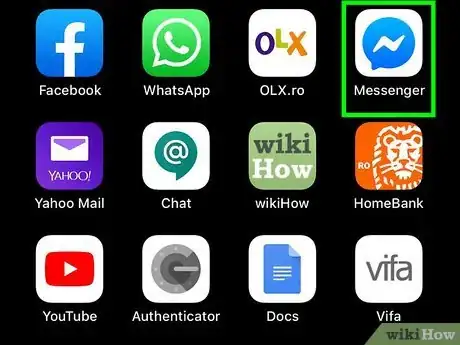
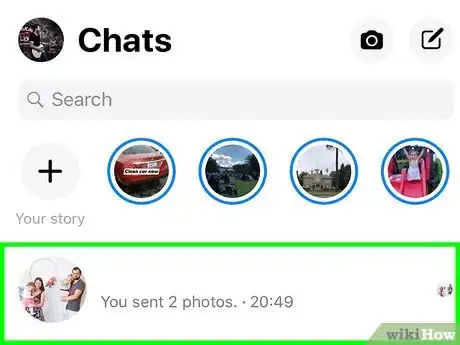
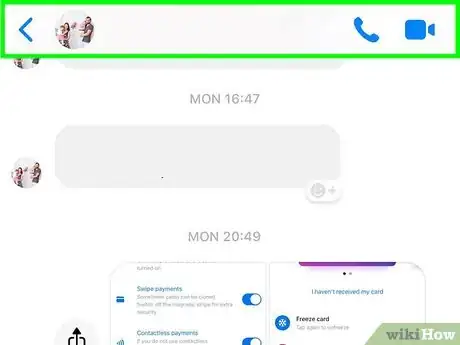
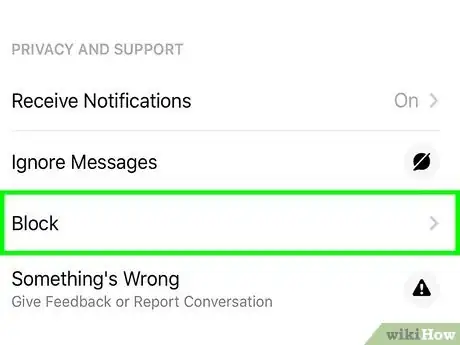
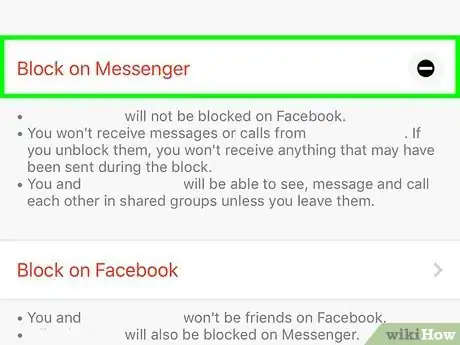
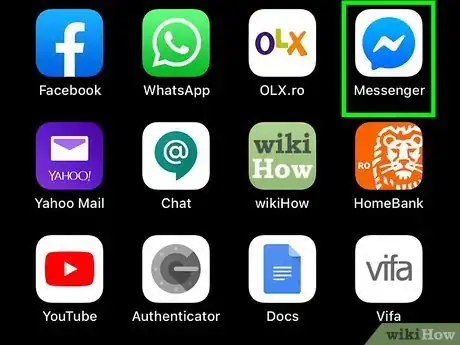
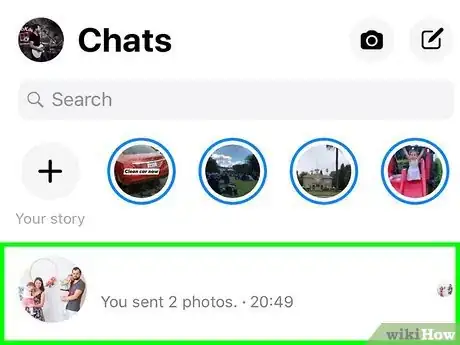
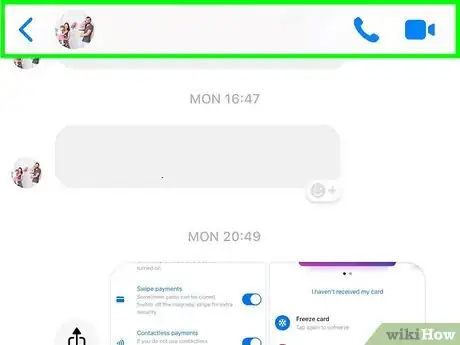
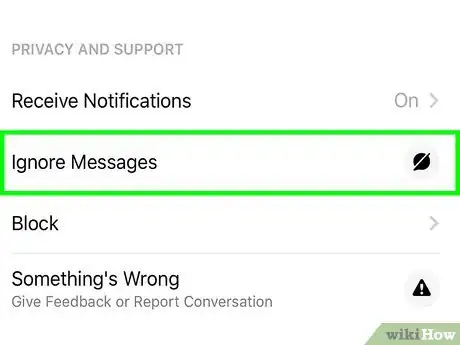
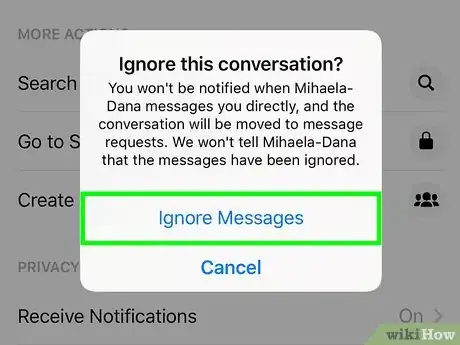
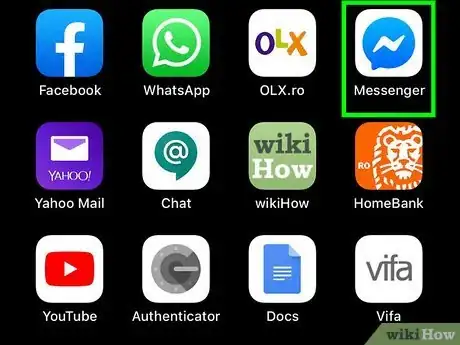
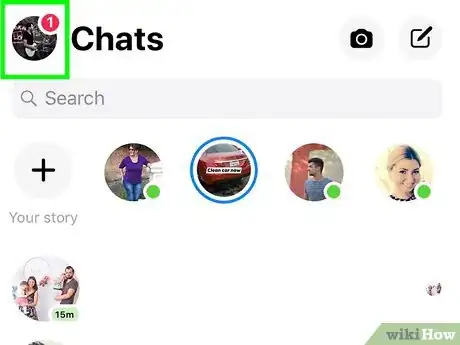
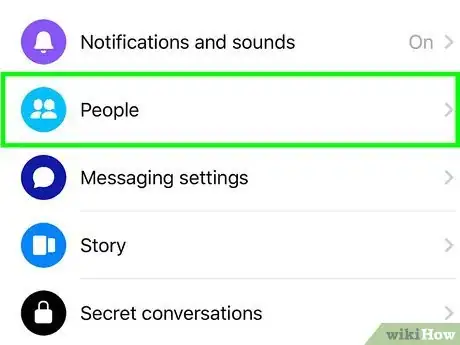
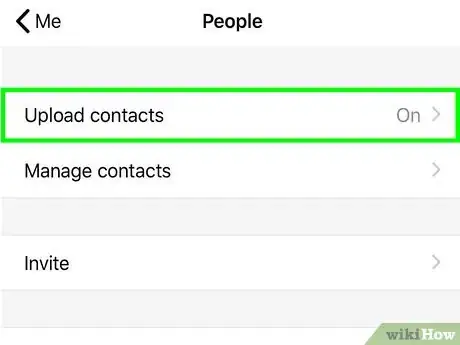
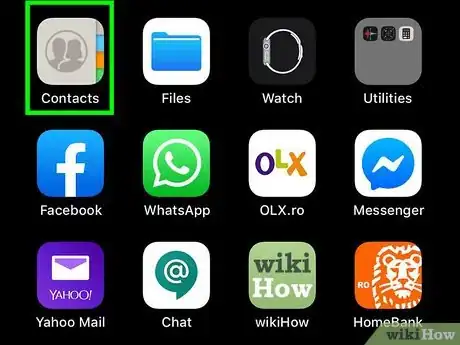
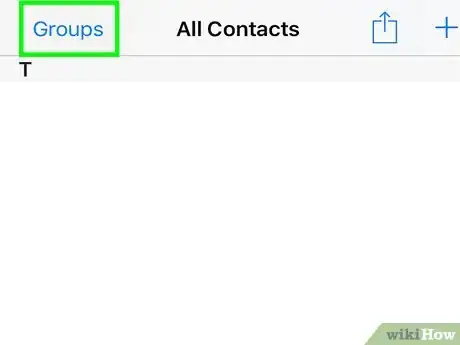
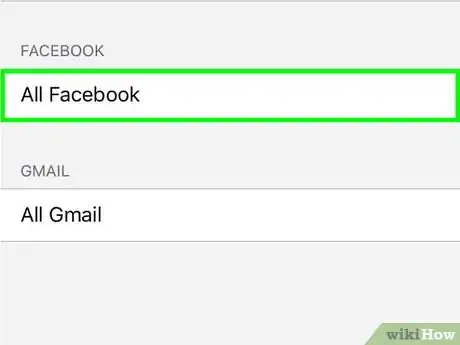













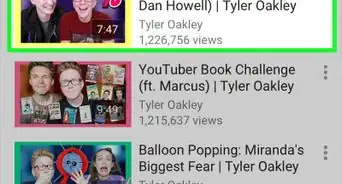





Il Content Management Team di wikiHow controlla con cura il lavoro dello staff di redattori per assicurarsi che ogni articolo incontri i nostri standard di qualità. Questo articolo è stato visualizzato 2 450 volte